CM 답변 검토: 최고의 AI 기반 Q&A 포럼 플러그인인가요?
게시 됨: 2023-04-10음, 음, 음, 여기 진짜 셜록 홈즈가 있는 것 같아. 브라보! 그러나 현실적으로 자신의 Q&A 성의 왕이 될 수 있는데 누가 단순한 사용자가 되고 싶습니까?
다행스럽게도 WordPress에는 이를 실현할 수 있는 상품이 있습니다. 몇 번의 클릭과 약간의 플러그인 마법으로 상사처럼 자신만의 Q&A 포럼을 운영할 수 있습니다.
CM Answers는 Q&A 포럼을 쉽게 추가할 수 있는 WordPress 플러그인입니다. 매우 직관적이고 관리하기 쉬울 뿐만 아니라 Stack Overflow와 유사한 스타일의 포럼을 생성합니다.
충분하지 않은 경우 플러그인은 ChatGPT와 통합되어 자주 묻는 질문에 답할 수 있는 추가 기능을 제공합니다.
CM Answers에 대한 이 실습 검토에서는 처음부터 플러그인을 설정하고 구성하는 방법을 살펴보겠습니다. 이 강력한 Q&A 플러그인으로 웹 사이트의 사용자 경험을 향상시키는 방법을 알아보려면 계속 읽으십시오.
CM 답변: 개요 및 주요 기능
CM Answers는 웹사이트 소유자가 사이트에 대한 Q&A 섹션을 만들 수 있는 WordPress 플러그인입니다. 조정 및 알림 옵션, 다른 플러그인과의 원활한 통합, 사용자 정의 가능한 디자인과 같은 기능을 갖춘 사용자 정의 가능하고 사용자 친화적인 인터페이스를 제공합니다.
주요 특징들:
- 사용자 지정 가능한 Q&A 섹션: 질문 및 답변에 대한 범주, 하위 범주 및 태그를 만듭니다.
- 사용자 친화적인 인터페이스: 쉽게 제출하고 질문 및 답변과 상호 작용할 수 있습니다.
- 검토 및 알림 옵션 : 질문과 답변을 효과적으로 관리하고, 콘텐츠를 승인 또는 거부하고, 이메일 템플릿을 사용자 정의합니다.
- 원활한 통합: WooCommerce 및 BuddyPress와 같은 다른 인기 있는 WordPress 플러그인과 잘 작동합니다.
- 사용자 정의 가능한 디자인 : 브랜드 아이덴티티에 맞게 템플릿을 사용자 정의하고 사용자 경험을 개선합니다.
- ChatGPT 지원: 커뮤니티 구성원에게 즉각적인 답변을 제공합니다.
- 프리미엄 애드온: 애드온 기능에는 파일 업로드, 결제 시스템 및 여론 조사/설문 조사가 포함됩니다.
CM 답변 실습
이 섹션에서는 귀하의 비즈니스에 CM Answers를 설치하고 사용하는 방법을 설명합니다.
먼저 WordPress.org 페이지 또는 공식 웹사이트에서 플러그인을 다운로드합니다. 그런 다음 WordPress 관리자의 플러그인 영역으로 이동하여 .zip 파일을 업로드합니다. 이제 플러그인을 설치하고 활성화하십시오.
완료되면 관리자 대시보드에 CM Answers에 대한 새 메뉴가 나타납니다.
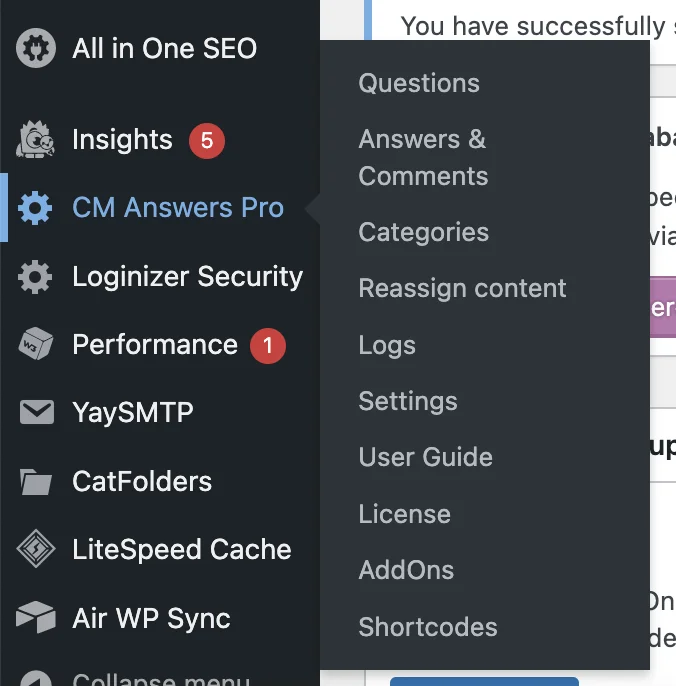
사용 사례
CM Answers에는 다양한 사용 사례가 있습니다. 플러그인을 사용하여 다음을 수행할 수 있습니다.
기사는 아래에 계속됩니다
- 질문 답변 웹사이트 시작
- 산업별 포럼/메시지 게시판 만들기
- 유료 구독으로 포럼 만들기
- 전문가 질문 및 답변 추가
- 사람들의 질문에 자동으로 답변
- 사용자가 아이디어를 제안, 개선 및 승인하도록 허용
CM Answers의 다재다능함을 보여주기 위해 이러한 사용 사례 중 일부를 선보일 예정입니다( 참고: 이들 중 다수는 Pro 버전에서만 사용할 수 있는 기능이 필요합니다).
콘텐츠 추가
CM Answers를 설치했으면 WordPress 사이트에서 활성화합니다. 그러면 사용자가 질문과 답변을 추가할 수 있는 페이지가 (your.domain)/answers/에 자동으로 생성됩니다.
사용자가 질문을 게시하는 방법(프론트엔드)
프런트엔드에서 질문을 제출하려면 다음 단계를 따르세요.
- (your.domain)/answers로 이동합니다.
- 또는 CM 답변 → 설정 → 일반 설정 으로 이동하고 질문 프런트엔드 목록 링크를 클릭하여 답변 페이지에 대한 링크를 찾으십시오.
- 질문하기 양식을 작성하십시오.
- 추가 버튼을 클릭하여 질문을 제출하십시오.
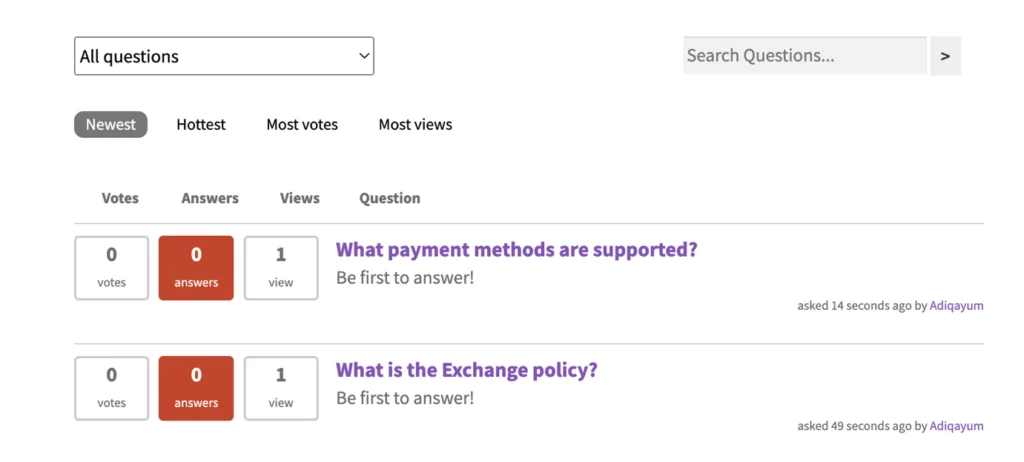
사용자가 답변을 게시하는 방법(프론트엔드)
질문에 대한 답을 제출하려면 다음 단계를 따르세요.
1. 답변 게시 양식2에 질문을 열고 콘텐츠를 입력합니다. 답변 게시 버튼을 클릭합니다.

질문 및 답변 관리(백엔드)
플러그인 설정에서 질문과 답변을 편집하고, 원하지 않는 콘텐츠를 필터링하고, 포럼에서 사용자 작업을 쉽게 추적할 수 있습니다.
- 모든 질문 목록을 보려면 CM Answers → Questions 로 이동하십시오.
- 답변 목록을 보려면 CM Answers → Answers & Comments 를 선택합니다.
질문 추가(백엔드)
기사는 아래에 계속됩니다
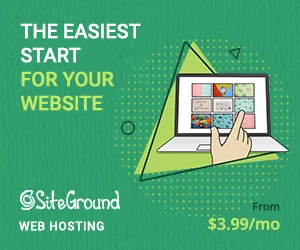
백엔드에서 질문을 추가하려면 다음 단계를 따르세요.
- CM 답변 → 질문 으로 이동합니다.
- 질문 추가 를 클릭합니다.
- 필드를 채우고 게시를 클릭합니다.
질문/답변 편집(백엔드)
질문과 답변을 모두 수정하려면 다음 단계를 따르세요.
- CM Answers → Answers & Comments 로 이동합니다.
- 답변 위로 마우스를 이동하고 수정 링크를 클릭합니다.
- 모든 사항을 변경했으면 업데이트 를 클릭합니다.
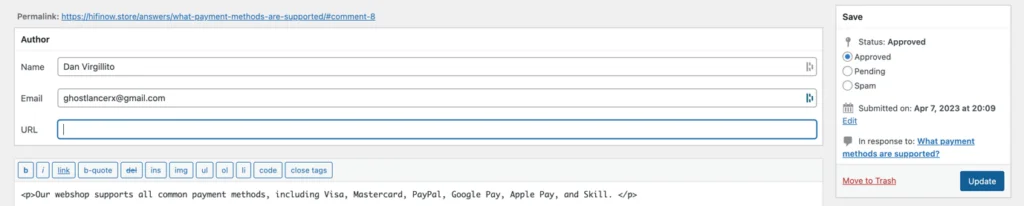
CM Answers를 사용하면 제출된 질문과 답변에 투표하여 응답을 평가할 수 있습니다. 게시 날짜 또는 투표 수를 기준으로 질문을 구성할 수 있습니다.

이 플러그인은 댓글, 답변 및 질문에 파일을 첨부하고 질문에 답하거나 댓글을 달거나 볼 수 있는 사람을 제한하는 기능을 포함하여 많은 기능과 사용자 지정 옵션을 제공합니다.
포럼 추가
CM Answers를 사용하여 산업별 포럼을 만들 수 있습니다. 이렇게 하려면 카테고리를 사용하여 포럼을 여러 부분으로 나누어야 합니다.
CM Answers Pro → 카테고리 로 이동합니다. 그런 다음 질문에 대한 범주 이름, 설명 및 사용자 지정 필드를 포함하여 관련 필드를 작성합니다.
예를 들어 관광 포럼을 만드는 경우 이탈리아와 같은 국가에 대한 범주를 만들 수 있습니다.
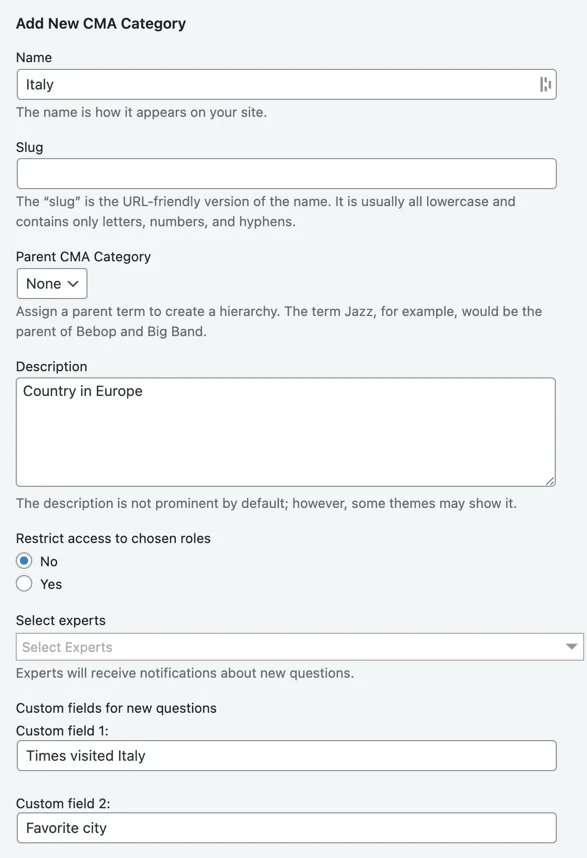
이제 카테고리가 생성되고 답변 페이지와 유사한 주소(예: (your.domain)/answers/categories/Italy/)를 갖게 됩니다.
중재 질문
모든 댓글과 답변을 조정하고 싶으신가요? 액세스 및 중재 탭을 방문하여 모든 자동 승인을 끕니다. 이렇게 하면 웹사이트에 게시되기 전에 모든 콘텐츠를 승인할 수 있습니다.
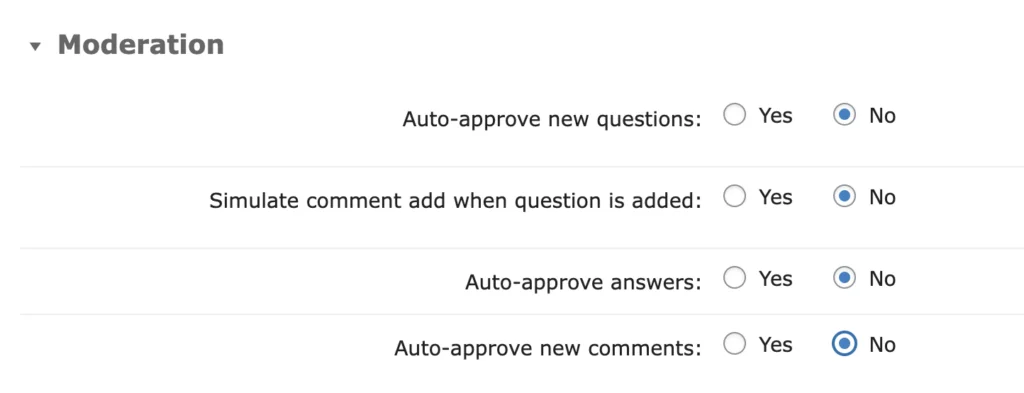
질문 및 답변 알림 사용
이메일 알림은 사용자가 질문과 답변을 따르고자 할 때 유용할 수 있습니다. 이 옵션을 활성화하려면 알림 탭으로 이동하여 새 질문, 새 답변 및 새 댓글에 대해 모든 사용자에게 알림을 선택합니다.
기사는 아래에 계속됩니다
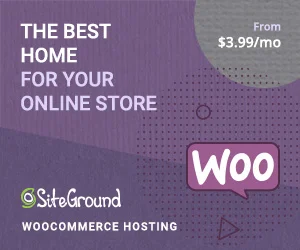
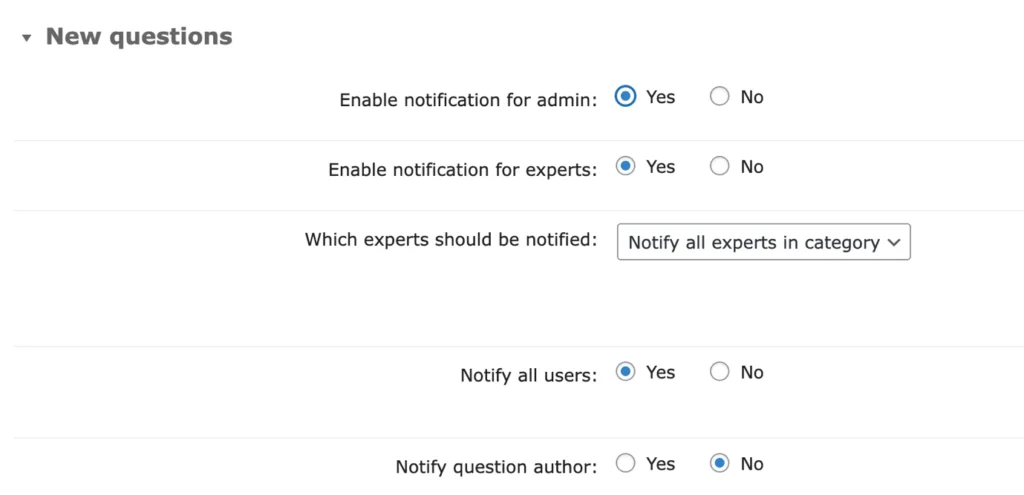
이제 사용자는 질문과 답변 외에 "나에게 알림" 토글을 볼 수 있습니다. 확인하면 이메일 업데이트를 받게 됩니다.
ChatGPT로 자동 답변 게시하기
앞에서 언급했듯이 CM Answers는 ChatGPT와 통합되어 사이트 소유자가 특정 카테고리에 자동으로 생성된 답변을 게시할 수 있습니다. 이 기능을 활성화하려면 다음 단계를 따르십시오.
1) OpenAI 웹 사이트의 지침에 따라 API 키를 만듭니다.
2) 사용자 섹션으로 이동합니다. 그러면 "AnswersChatGPTUser"라는 사용자 프로필이 표시됩니다. 이것은 자동으로 생성되며 플러그인이 AI 기반 답변을 게시하는 데 사용하는 것입니다.
3) 이제 WordPress admin → CM Answers Pro → 설정 → 일반 탭 → ChatGPT 영역으로 이동하여 통합을 구성합니다 .
4) 이제 명시된 대로 아래 옵션을 구성합니다.
Chat_GPT 활성화 – ChatGPT 기능을 사용하려면 이 옵션을 활성화합니다.
- 채팅 GPT API 키 – OpenAI 사이트에서 얻은 API 키를 입력하여 ChatGPT에 접속합니다.
- Chat GPT에서 답변한 범주 – ChatGPT가 자동 답변을 제공할 수 있는 범주를 선택합니다. "영화" 및 "음악"과 같은 몇 가지 범주를 선택할 수 있습니다.
- 채팅 GPT 사용자 표시 이름 – 답변에 표시될 ChatGPT 사용자의 이름을 선택합니다. 예를 들어 "DAN 9000"으로 변경해 보겠습니다.
- 채팅 GPT 프롬프트 템플릿 – 플러그인이 응답을 위해 ChatGPT로 보낼 요청을 정의합니다. 이 템플릿에는 {question_title} 및/또는 {question_body} 자리 표시자 중 하나 또는 모두가 있어야 합니다. 이러한 자리 표시자는 질문 제목 및 본문의 필드와 일치합니다.
- Chat GPT 답장 길이 – ChatGPT에서 요청한 답장의 최대 길이를 설정합니다. 값은 토큰으로 측정됩니다. 답장이 길수록 더 많은 토큰을 사용하고 토큰 한도를 더 빨리 소진할 수 있습니다. 이에 대한 자세한 내용은 요금제를 확인하십시오.
설정 구성을 마치면 페이지 하단의 업데이트 버튼을 눌러 변경 사항을 저장하십시오.
이제 ChatGPT는 귀하의 사이트에 질문에 대한 자동 답변을 게시할 수 있습니다.
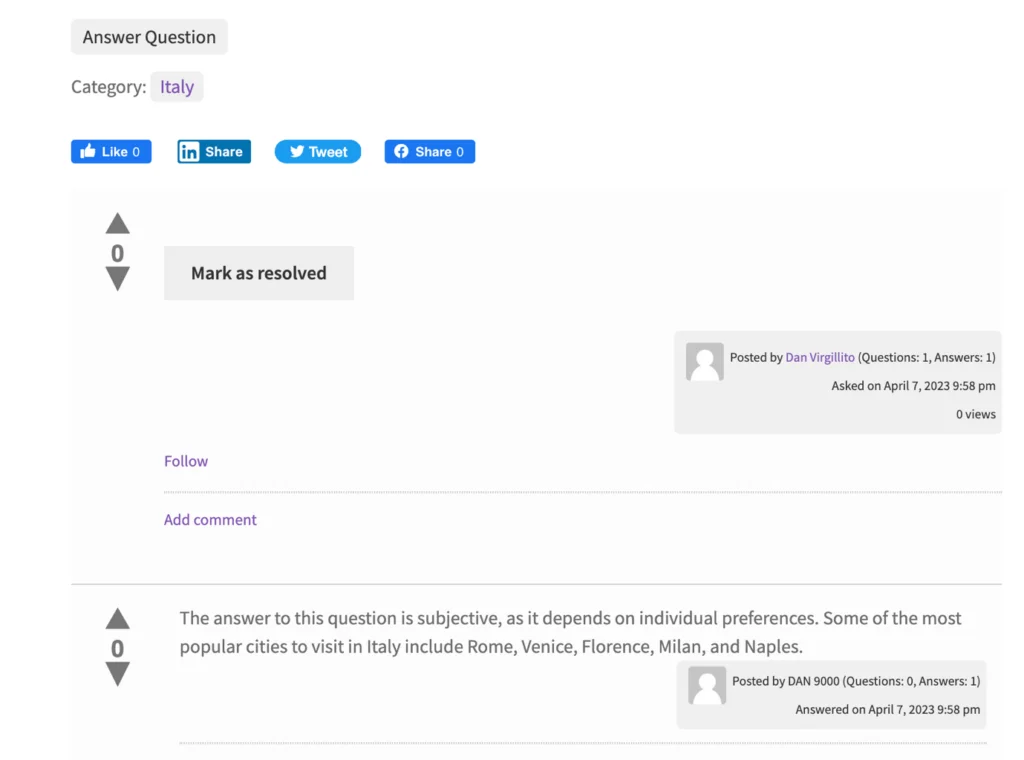
CM 답변 요금
CM Answers의 기본 버전은 무료로 다운로드하여 웹사이트에서 사용할 수 있습니다. 그러나 몇 가지 추가 기능을 찾고 있다면 Pro 버전이 도움이 될 것입니다.
CM Answers Pro에는 세 가지 요금제가 있습니다.
- 필수: 웹사이트 1개당 $39
- 고급 + 추가 기능 1개: 웹사이트 3개당 $59
- 얼티밋 + 애드온 6개 : 웹사이트 10개당 $119
모든 요금제에는 1년 지원 및 업데이트와 30일 환불 보장이 제공됩니다.
최종 평결
Q&A 포럼을 WordPress 사이트에 통합하면 많은 이점을 얻을 수 있습니다. 비즈니스 주변에 커뮤니티를 구축함으로써 청중과 연락을 유지하고 사람들이 문제를 해결하도록 도울 수 있습니다. 중요한 이점 중 하나는 활동을 촉진하여 웹사이트의 SEO를 개선할 수 있는 잠재력입니다.
CM Answers와 같은 견고한 플러그인을 사용하면 질문 및 답변 기능을 웹사이트에 쉽게 통합할 수 있습니다. 다양한 타사 도구를 함께 패치하는 대신 이 플러그인은 필요한 모든 것을 한 곳에서 제공합니다.
제품이나 서비스를 지원하거나 직장에서 커뮤니케이션을 촉진하거나 교육 커뮤니티를 만들고자 하는 경우 CM Answers는 완벽한 솔루션입니다. 지금 시도해보고 커뮤니티 구축을 시작하세요!
CM 답변 받기
